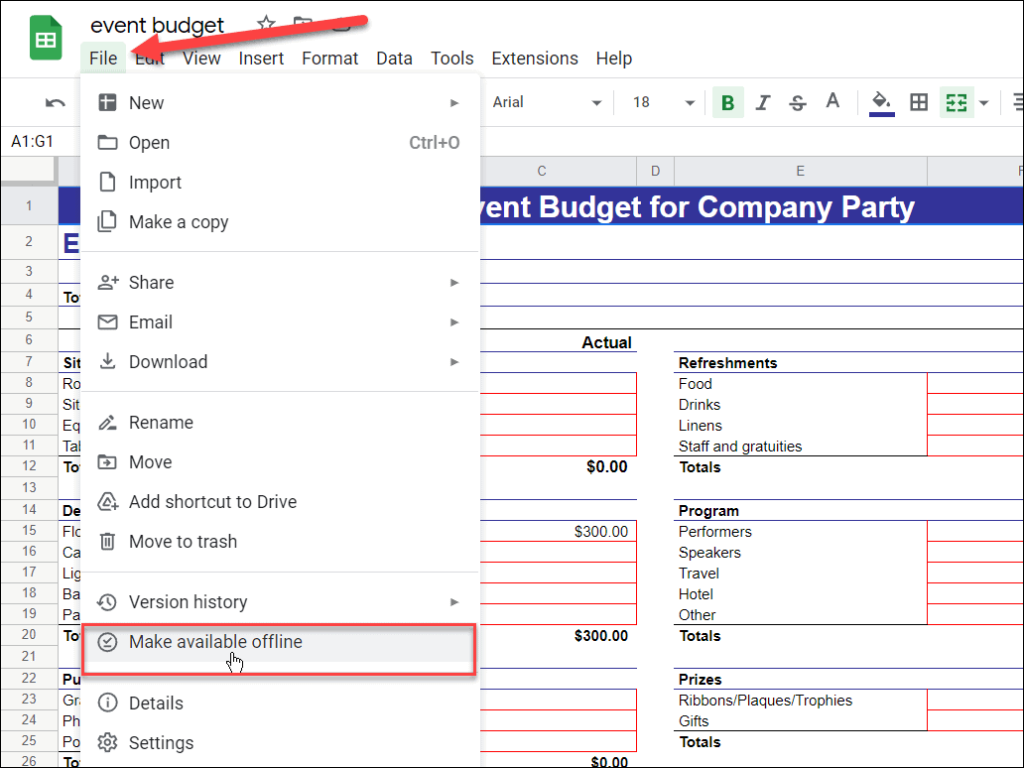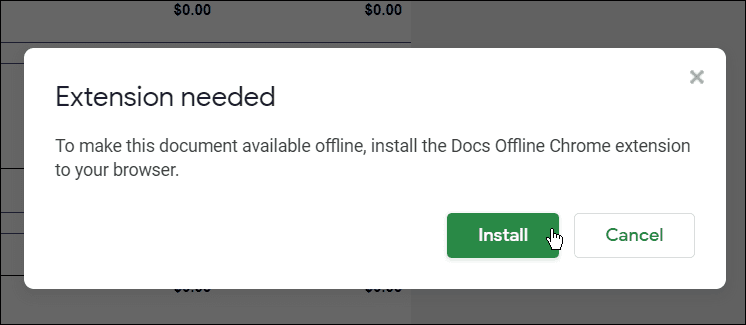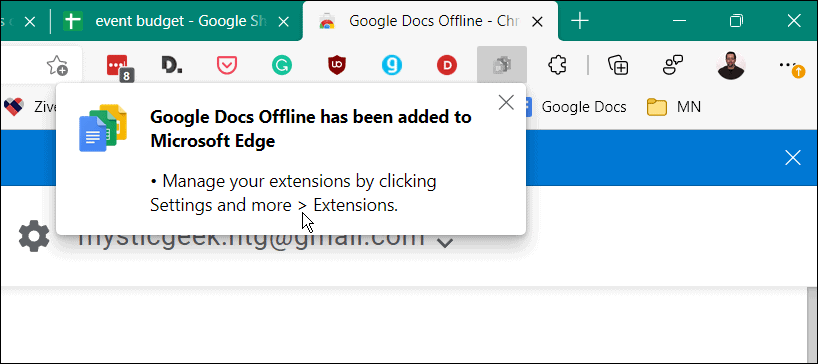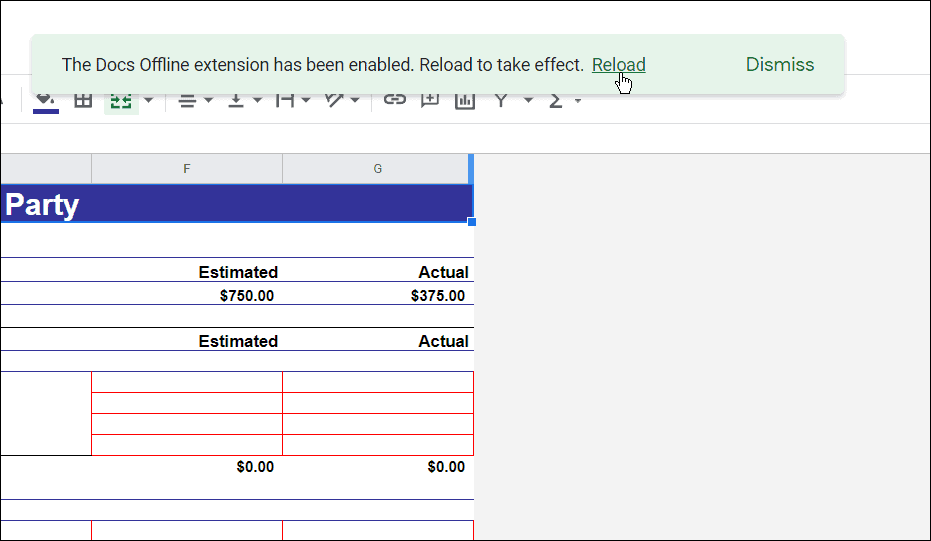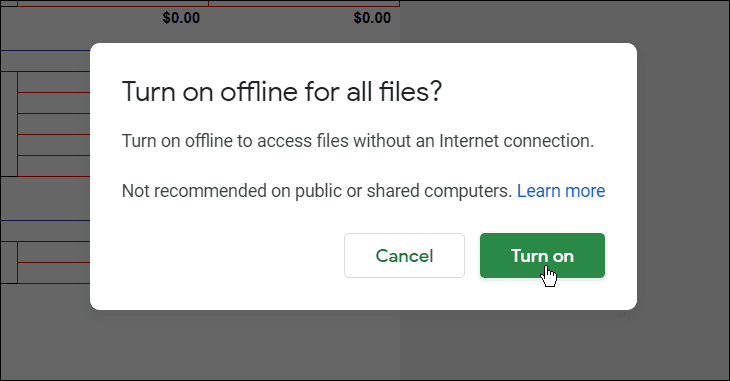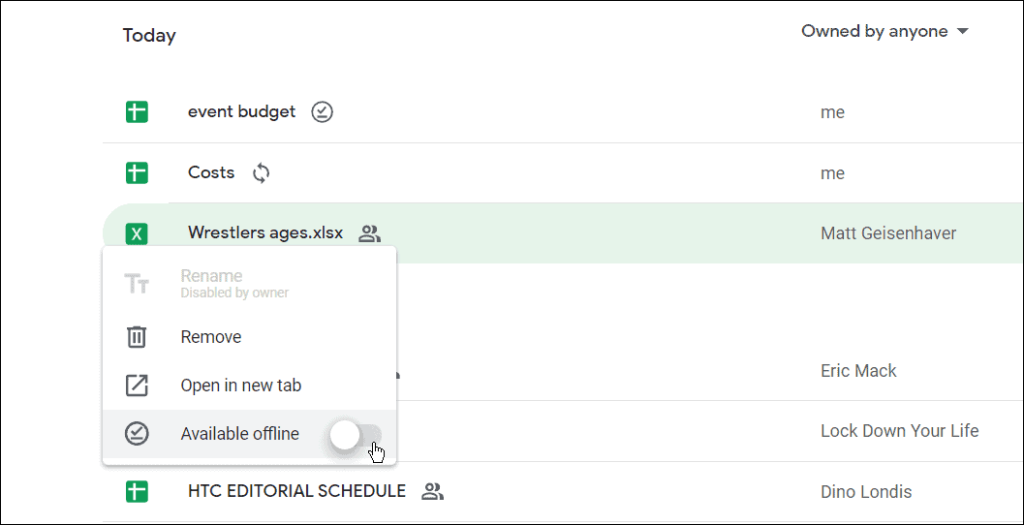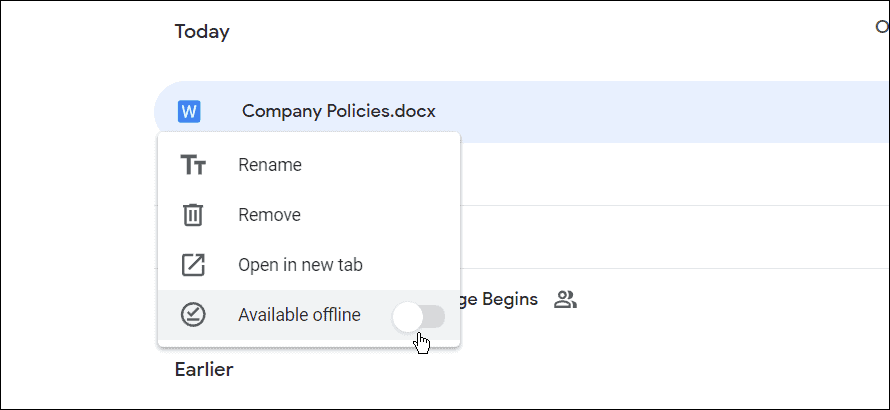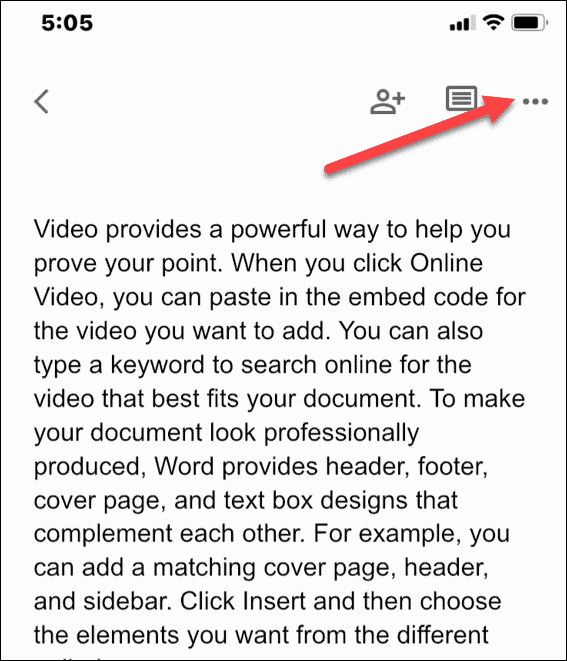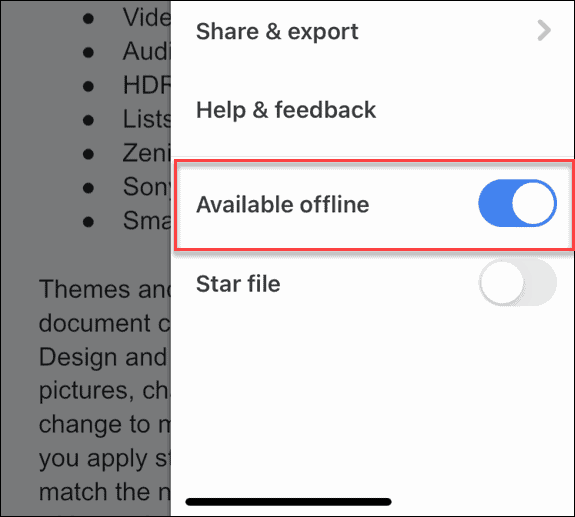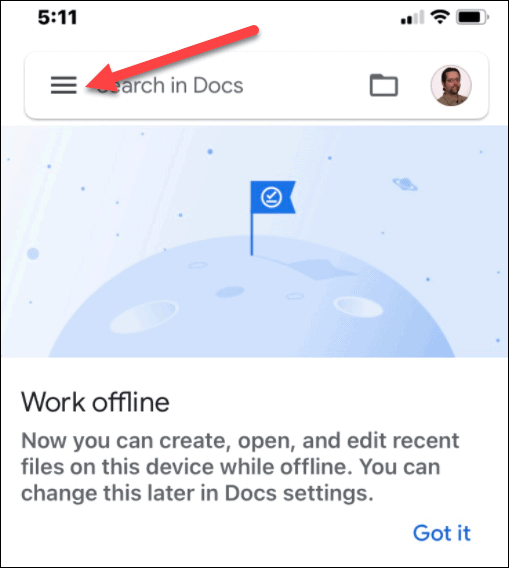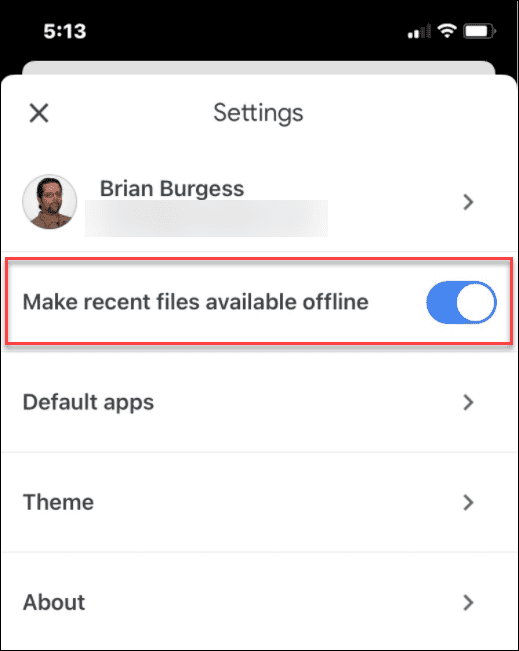Google Documenten is een geweldige productiviteitstool, maar het heeft één nadeel ten opzichte van Windows: het is een online service. Als u Google Documenten gebruikt, wordt er over het algemeen van u verwacht dat u online blijft. Hier worden bijvoorbeeld uw documenten opgeslagen.
Dat gezegd hebbende, kunt u Google Docs van tijd tot tijd offline gebruiken. Hierdoor kunt u in uw document, spreadsheet of presentatie werken wanneer u de verbinding verliest (of uw datagebruik moet beperken ). Alle wijzigingen die u aanbrengt, worden gesynchroniseerd met uw online document wanneer uw verbinding is hersteld.
Als u Google Documenten offline wilt gebruiken, moet u het volgende doen.
Hoe Google Docs offline te gebruiken op een pc of Mac
Als u Google Documenten in de offline modus wilt gebruiken, moet u Google Chrome of Microsoft Edge op Windows, macOS of Linux gebruiken. Momenteel bevat noch Opera noch Firefox de offline opties die we in dit artikel zullen behandelen. We gebruiken Microsoft Edge, maar het proces is vrijwel hetzelfde in Chrome.
Google Docs offline gebruiken op een pc of Mac:
- Open Google Documenten , Google Spreadsheets of Google Presentaties in uw webbrowser.
- Open een document en selecteer Bestand > Offline beschikbaar maken in het menu.
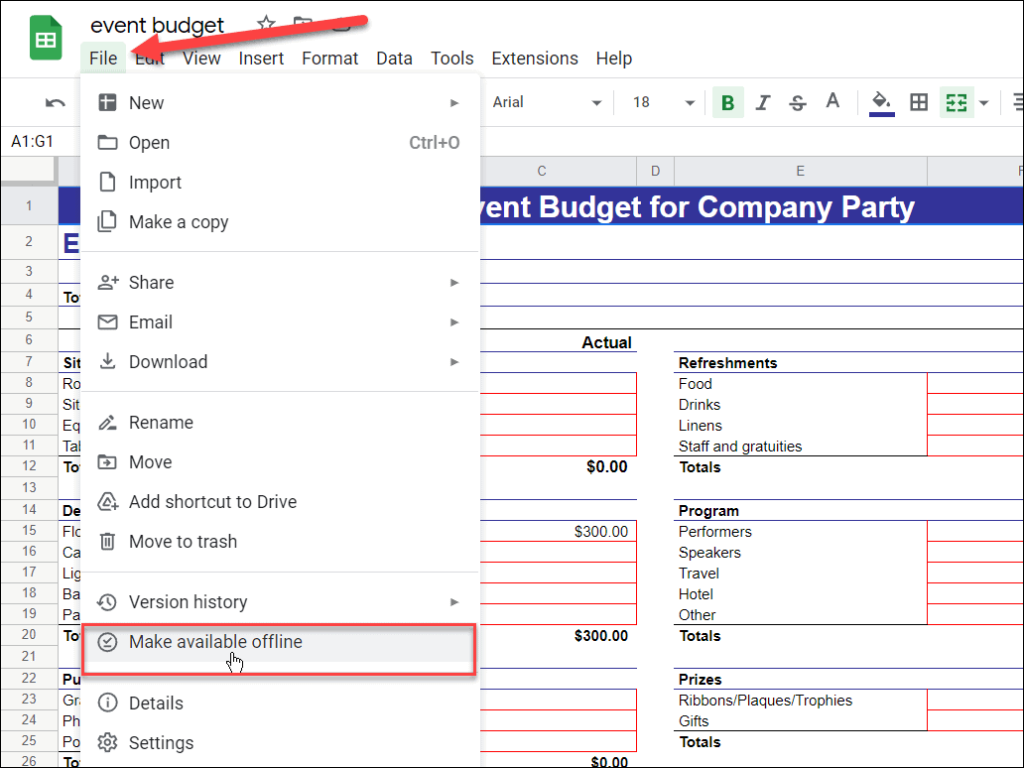
- U ziet een prompt om de Docs Offline Chrome -extensie te installeren als deze nog niet is geïnstalleerd. Klik op Installeren .
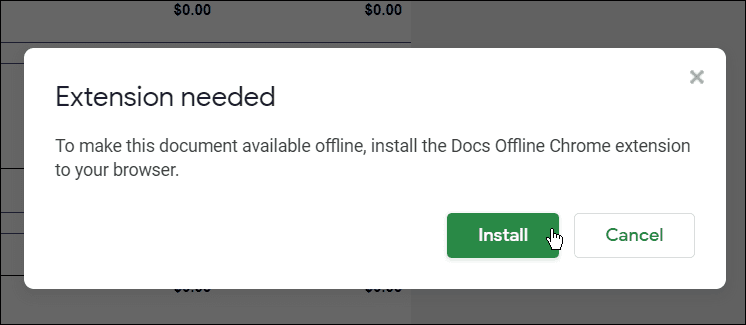
- Volg de instructies op het scherm om de Docs Offline Chrome-extensie in uw browser te installeren.
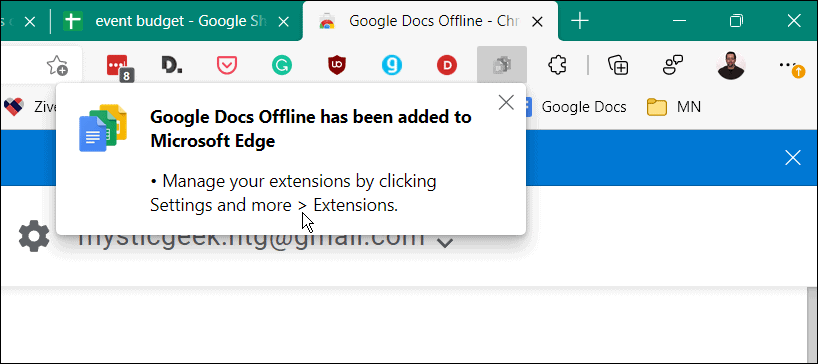
- Wanneer u terugkeert naar uw document, verschijnt er een bericht waarin u wordt gevraagd de browser opnieuw te laden: klik op de link Opnieuw laden .
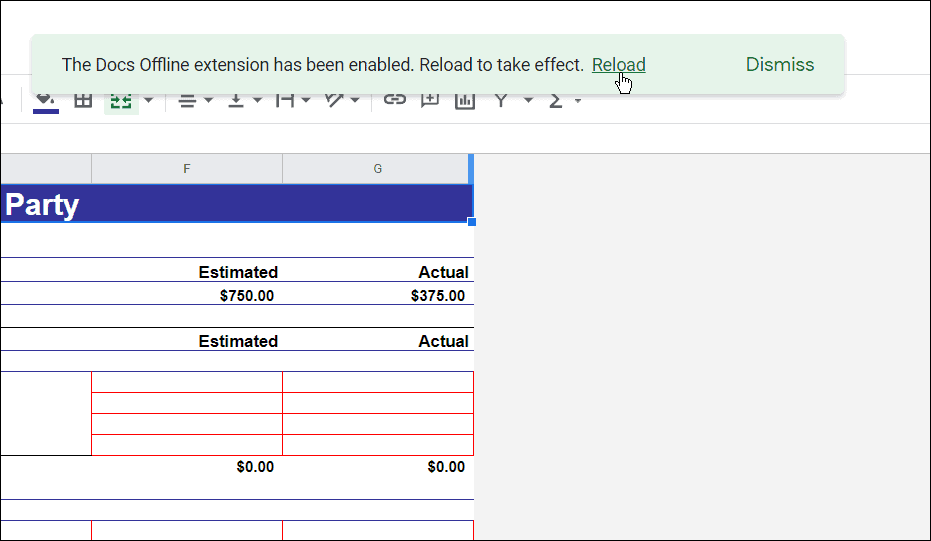
- Navigeer naar Bestand > Offline beschikbaar maken en selecteer of u de instelling op alle bestanden wilt toepassen.
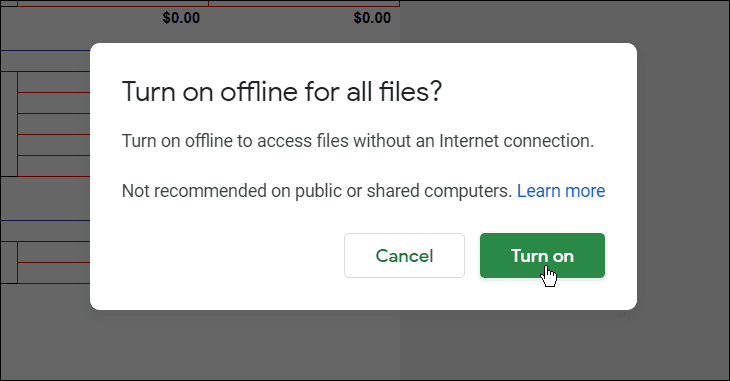
- U moet het document opnieuw laden om offline bewerken toe te staan: klik op Opnieuw laden .

Een document offline beschikbaar maken
Als de Google Docs Offline-extensie is geïnstalleerd, kunt u elk document, elke spreadsheet of elke presentatie beschikbaar maken voor offline bewerking.
Elk Google Documenten-document beschikbaar maken voor offline bewerking:
- Open Google Documenten , Google Spreadsheets of Google Presentaties in uw browser.
- Klik met de rechtermuisknop op een item in de bestandenlijst en selecteer de schuifregelaar Offline beschikbaar .
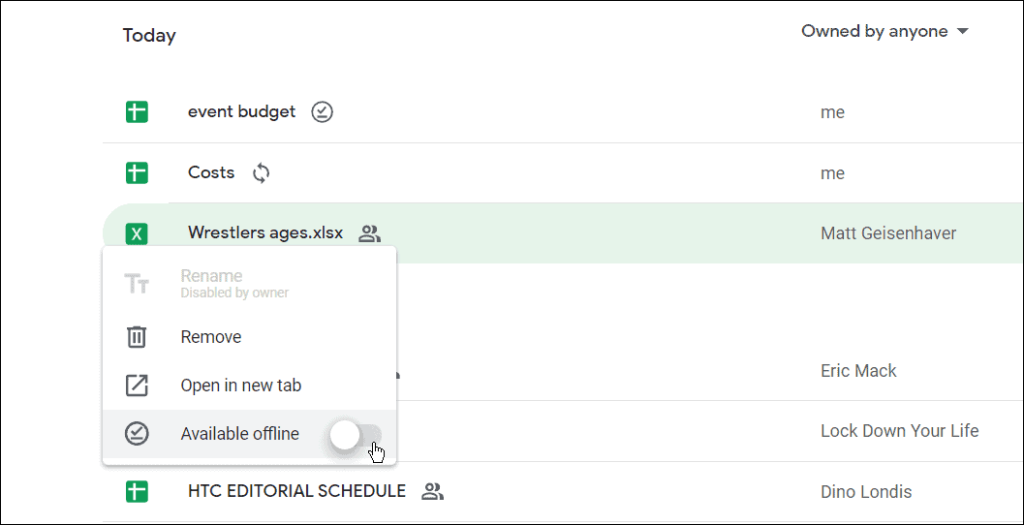
Hoe de offline modus in Google Documenten uit te schakelen
U kunt de offline modus ook uitschakelen in elk document, spreadsheet of presentatie in Google Documenten. Als meerdere gebruikers een document bewerken, wilt u dit misschien doen om een document te beschermen tegen verloren wijzigingen.
De offline modus uitschakelen in Google Documenten:
- Open een Google Documenten-document in Documenten, Spreadsheets of Presentaties.
- Druk in het document op Bestand > Offline toegang verwijderen .

- U kunt ook met de rechtermuisknop op een offline document klikken en de optie Offline beschikbaar uitschakelen .
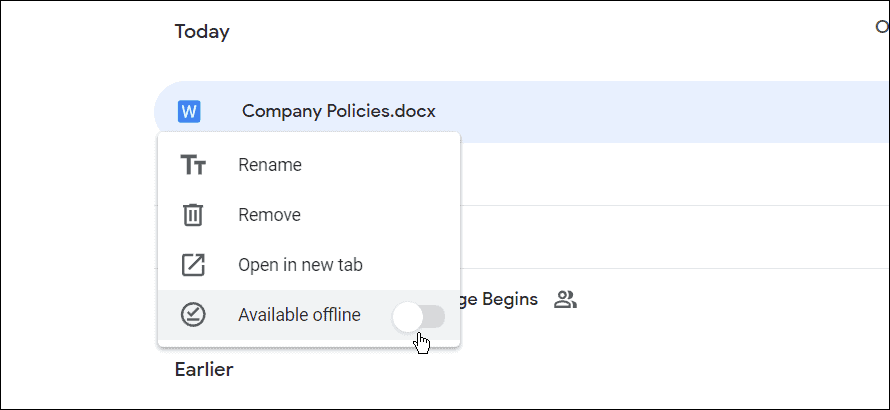
Dat is het. Nu zijn de documenten die u instelt om offline te zijn beschikbaar om te bewerken en aan te werken wanneer u een slechte gegevensverbinding of helemaal geen internet heeft.
Hoe Google Docs offline beschikbaar te maken op mobiele apparaten
U kunt ook toestaan dat documenten, spreadsheets en presentatiebestanden toegankelijk zijn voor offline bewerking op een mobiel apparaat.
Voor dit gedeelte van het artikel gebruiken we Google Documenten, maar dezelfde stappen zijn van toepassing als u Google Spreadsheets en Google Presentaties gebruikt. Voordat u begint, moet u ervoor zorgen dat u de Google Documenten-app op uw Android- , iPhone- of iPad -apparaat installeert.
Een Google Documenten-document offline bewerken op mobiel:
- Open uw Google Docs-app op uw mobiele apparaat en selecteer een bestand.
- Tik in het bestand op de menuknop rechtsboven.
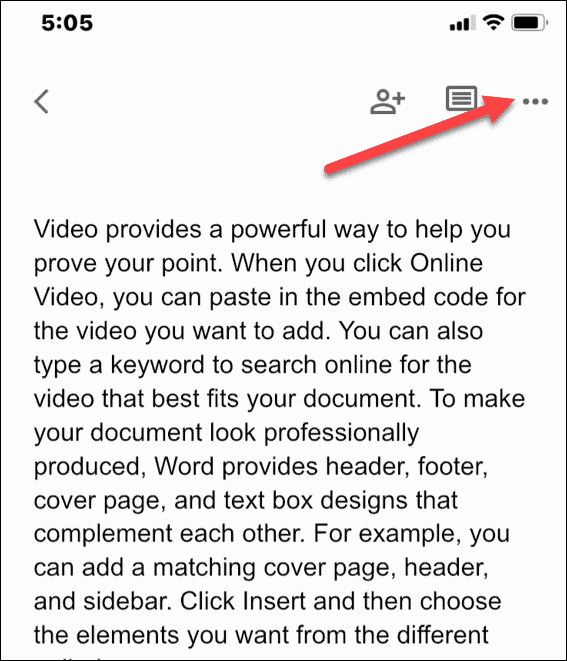
- Schakel de schakelaar Offline beschikbaar in.
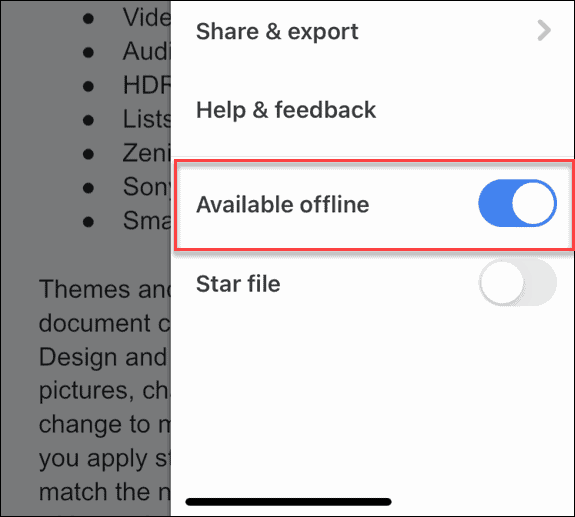
- Om alle recente bestanden offline beschikbaar te maken, tik je op het menupictogram in de linkerbovenhoek.
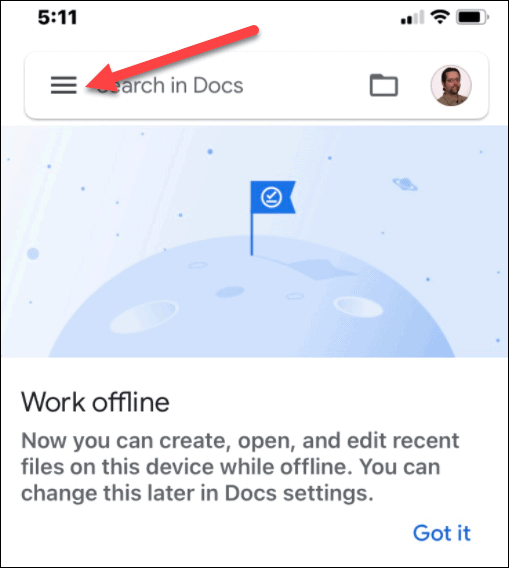
- Tik op Instellingen en schakel de optie Recente bestanden offline beschikbaar maken in het menu.
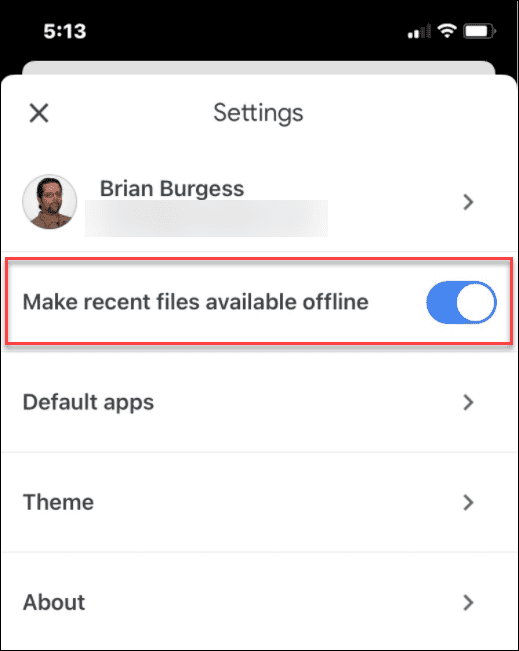
Offline werken in Google Documenten
Met behulp van de bovenstaande stappen kunt u offline werken in uw Google Docs-documenten. Als je klaar bent, zorg er dan voor dat je je internetverbinding herstelt om je wijzigingen te synchroniseren met de online versie van je document.
Naast offline werken, zijn er verschillende andere functies waarmee u rekening moet houden wanneer u in Google Documenten werkt. U kunt bijvoorbeeld MLA-opmaak instellen of uw bestanden delen in Google Documenten .
Als je in Office wilt werken, kun je Google Docs-bestanden ook exporteren naar een Office-indeling op je pc.